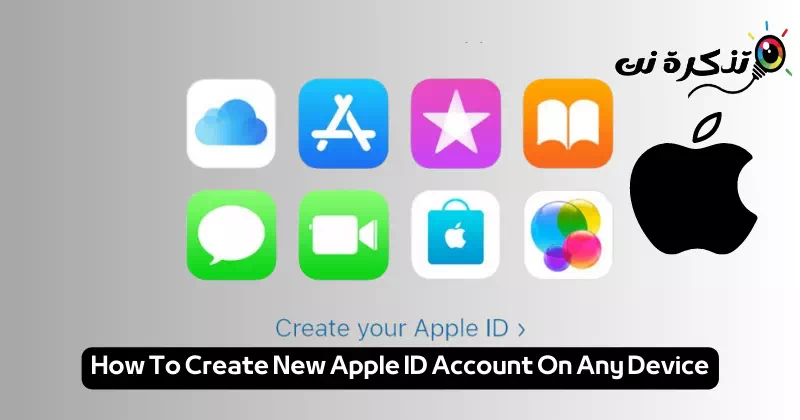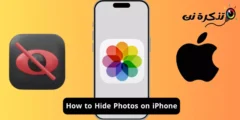了解我 有关如何在任何设备上创建新 Apple ID 的步骤.
在现代技术和快速创新的时代,Apple 领先的平台和服务是为硬件和软件领域的用户提供集成体验的最重要目的地之一。 拥有一系列令人眼花缭乱的连接硬件和软件的产品和服务,注册 Apple ID 是通往 Apple 多元化世界的神奇大门。
无论您拥有 iPhone、正在考虑通过 Apple TV 转型为娱乐业,还是想通过 App Store 享受庞大的应用程序库,创建和管理 Apple ID 帐户都是让您访问您想要的一切的秘诀在这个宇宙中,充满创造力和先进技术的数字化。
让我们一起踏上探索之旅 如何创建 Apple ID 帐户 并充分利用 Apple 为我们提供的无与伦比的服务和体验。
什么是 Apple ID?
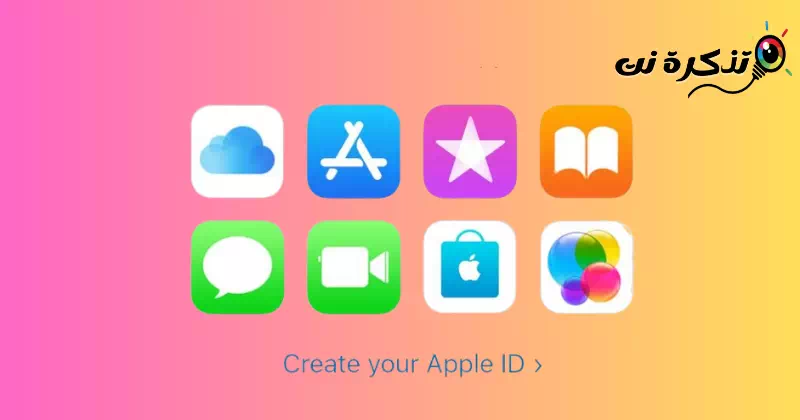
Apple ID 是用于访问各种 Apple 服务的个人帐户。 您的 Apple ID 是您在 Apple 数字环境中的主要身份,您可以使用它来访问该公司的许多服务和产品。 使用您的 Apple ID,您可以访问:
- iCloud的: 在所有设备上存储和同步您的照片、视频、文件和文档。
- 应用商店: 下载并更新您设备上的应用程序和游戏。
- iTunes的: 购买和下载音乐、电影、电视节目和有声读物。
- 苹果音乐: 要聆听现场音乐,请下载并创建您自己的播放列表。
- Apple TV: 在线观看电视内容、电影和电视节目。
- iMessage 和 FaceTime: 在 Apple 设备之间免费拨打电话、发送短信和媒体。
以及其他服务和产品。 您可以使用电子邮件地址和密码创建 Apple ID,然后用它来充分利用数字环境中的各种 Apple 体验。
如果您已经使用 Apple 服务,则您拥有 Apple ID,无需创建新的。 不过,如果您还没有使用过Apple服务,您可以了解一下 如何创建新的 Apple ID 帐户。 通过使用电子邮件地址和密码登录,您可以将同一个 Apple ID 用于所有 Apple 服务。
您的 Apple ID 是您访问 Apple 服务(例如 iCloud、App Store 和 Apple ID)的方式苹果音乐 苹果电视等等。 您的 Apple ID 包括您用于登录的电子邮件地址和密码,以及您将在 Apple 服务中使用的所有联系方式、付款方式和安全详细信息。
无论您使用哪种设备创建帐户,都可以使用相同的 Apple ID 登录每项 Apple 服务。 这样,您就可以使用单个帐户访问和管理所有内容。 您可以从 iPhone、电脑或其他支持此过程的设备创建 Apple ID。
在您的 iPhone 上创建 Apple ID 帐户
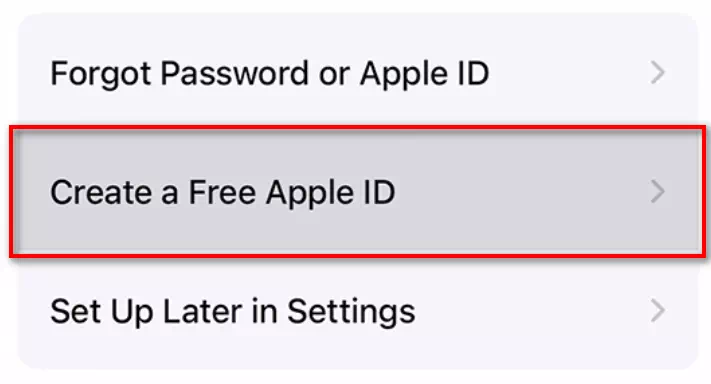
当您完成重置 iPhone 后,或者当您最近购买了一部新手机时,您可以创建一个新的 Apple ID(如果您还没有)。
设置新设备时,设置屏幕会要求您使用 Apple ID 登录。 如果您没有从设置屏幕创建帐户,稍后您仍然可以从 Apple App Store 创建帐户。
通过 App Store 创建 Apple ID 帐户
- 首先打开 App Store 并点击“创建新的 Apple ID 帐户然后填写所示表格。 如果您有现有的电子邮件地址(例如 Gmail 或 Yahoo),请点按使用您当前的电子邮件地址”。 或者您可以通过点击“创建一个免费的 iCloud 电子邮件地址获取 iCloud 电子邮件地址是免费的“。
- 如果您使用现有电子邮件地址,请输入您的电子邮件地址,然后选择密码。 选择国家/地区,同意 Apple 的条款和条件,然后轻点التالي“。
- 输入您的姓名和出生日期,如果您想从 Apple 接收有关其新产品的更新,请按“التالي“。
- 您可以选择输入账单信息或留空,然后按“التالي“。
- 确认您的电话号码,因为这有助于验证您的身份并在必要时恢复您的帐户,然后按“التالي“。
- 如果您使用现有的电子邮件地址,请检查您的电子邮件以查找来自 Apple 的验证消息,然后按照屏幕上的步骤验证您的电子邮件地址。
在您的计算机上创建 Apple ID 帐户
您可以使用 Mac 或 PC 创建 Apple ID。 如果您使用的是 Mac,则可以通过 Apple App Store 创建 Apple ID。 如果您使用的是 PC,则可以使用网络或 Windows 版 iTunes。
在 Mac 上创建 Apple ID 帐户的步骤
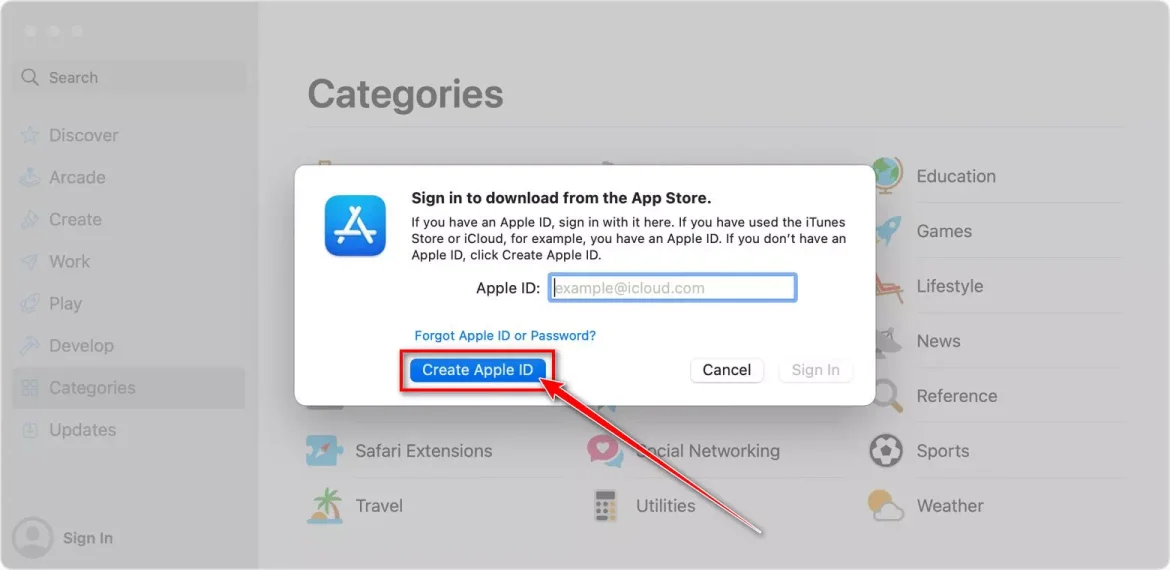
- 打开应用商店并点击“تسجيلالدخول然后选择创建 Apple ID“。
- 同意 Apple 的条款和条件。
- 填写表格以创建您的新 Apple ID。 信息填写完毕后,点击“继续“。
您可以选择输入账单信息或选择“没有然后点击继续“。 - 如果您使用现有的电子邮件地址,请检查您的电子邮件中是否有来自 Apple 的验证消息,然后按照步骤进行验证。
在 Windows 计算机上创建 Apple ID 帐户
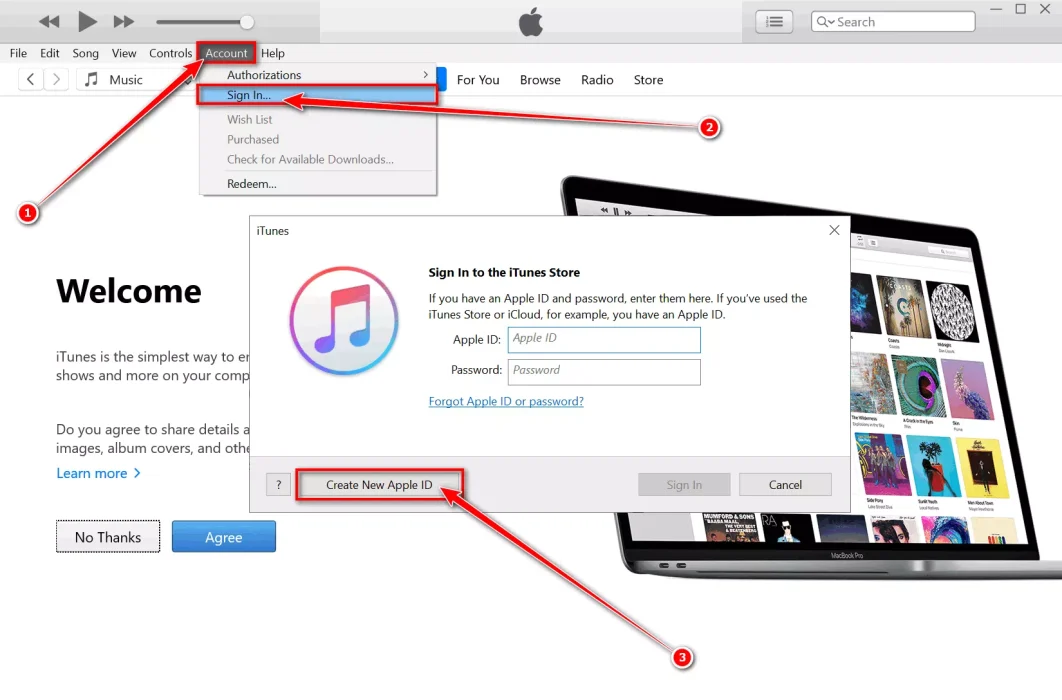
- 打开 iTunes 在您的 Windows 计算机上。 从 iTunes 窗口顶部的菜单栏中选择“帐户“>”تسجيلالدخول“。
- 会出现一个新窗口,点击创建新的 Apple ID“。
- 同意 Apple 的条款和条件以及隐私政策。 填写表格以创建您的新 Apple ID。 轻按 ”继续填写信息后。
您可以选择输入账单信息或留空,然后点击“继续“。 - 如果您使用现有的电子邮件地址,请检查您的电子邮件中是否有来自 Apple 的验证消息,然后按照步骤进行验证。
如何在线创建 Apple ID 帐户
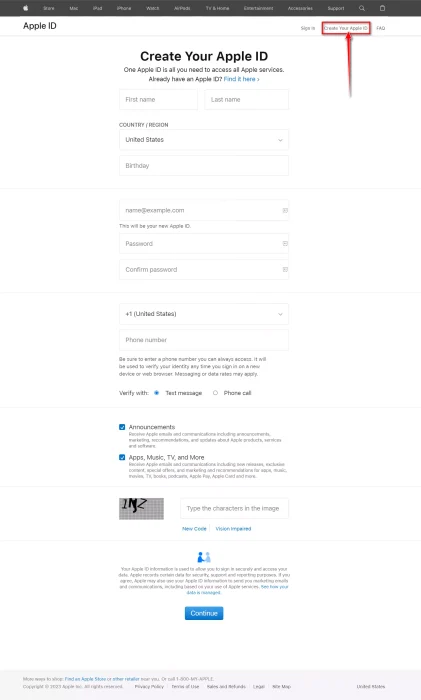
如果您使用的是 Android 或其他设备,您可以在线创建 Apple ID。 您需要前往您的 Apple ID 帐户页面并为自己创建一个。
- 去 Apple ID 帐户页面 然后点击创建您的 Apple ID”。 输入您的信息,例如您的姓名、出生日期、电子邮件地址和密码,然后选择您所在的国家/地区。
- 输入一个电话号码,如果您忘记密码,您可以随时使用该电话号码重新登录您的帐户。
- 选择订阅 Apple 更新以接收新更新的选项,然后单击“继续“。
- 按照屏幕上的步骤验证您的电子邮件地址和电话号码。
创建 Apple ID 并验证您的电子邮件地址后,您将能够登录所有 Apple 产品。 您可以访问 iCloud、iTunes、Apple Music、App Store、Apple TV 等。 您使用的经过验证的电子邮件地址将成为您的新 Apple ID。
结论
您的 Apple ID 是一个重要的帐户,您可以用它来访问各种 Apple 服务,例如 iCloud、iTunes、Apple Music、App Store 以及 Apple TV 等。 Apple ID 可以在 iPhone、Mac 电脑、Windows 电脑甚至网络上创建。
创建帐户涉及填写您的个人信息、设置密码以及确认您的电子邮件地址和电话号码,以提高安全性并使帐户恢复更容易。 创建帐户并确认电子邮件地址后,您就可以轻松、无缝地利用所有 Apple 服务,并且可以使用此单一帐户登录各种产品和服务。
我们希望您发现这篇文章对您有用 如何在任何设备上创建新的 Apple ID。 在评论中分享您的意见和经验。 另外,如果文章对您有帮助,请务必分享给您的朋友。